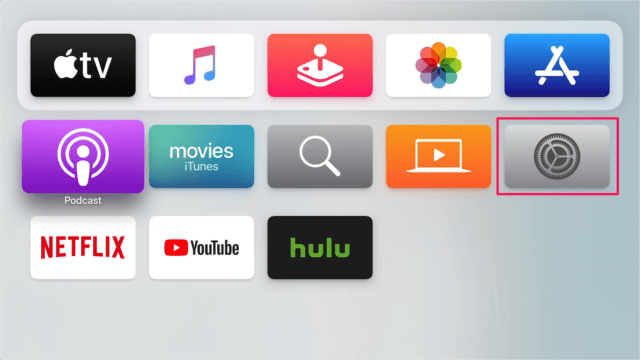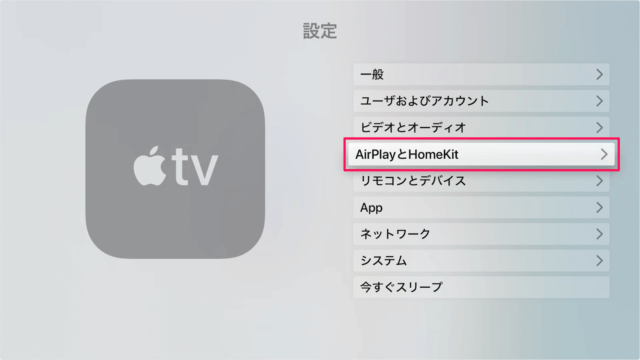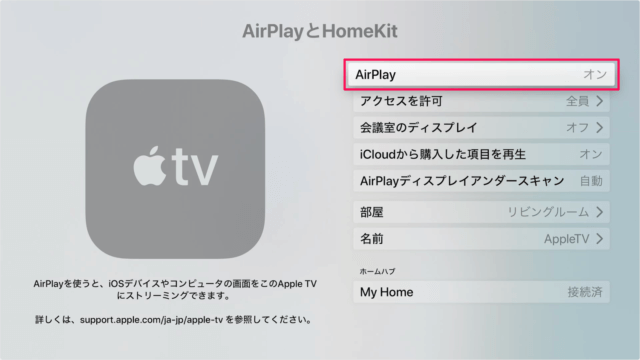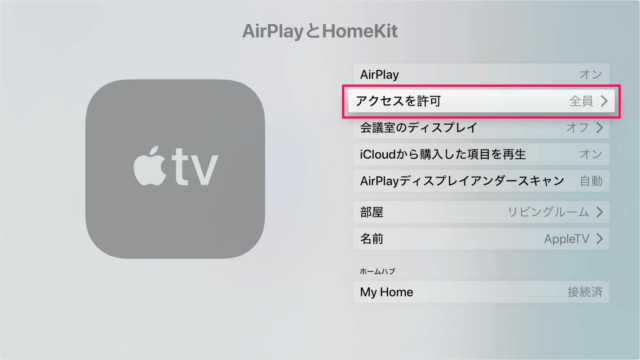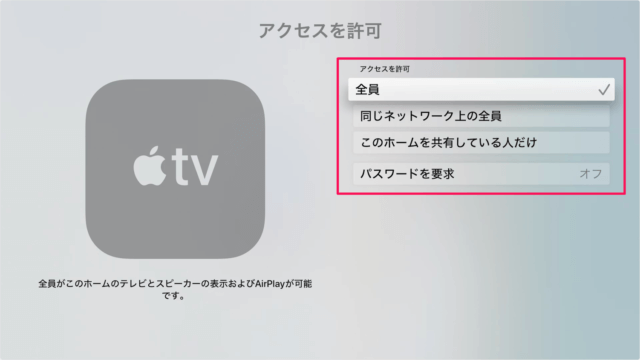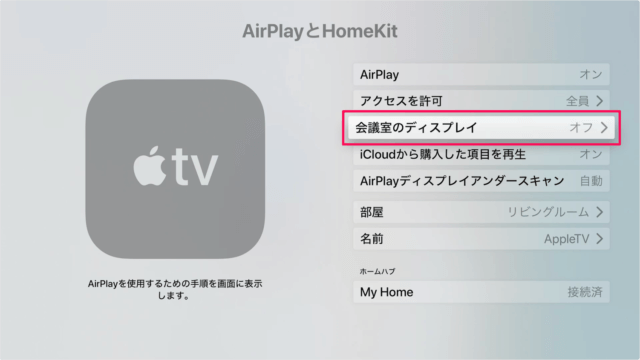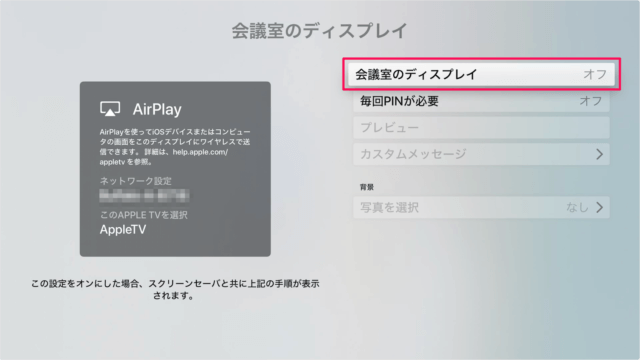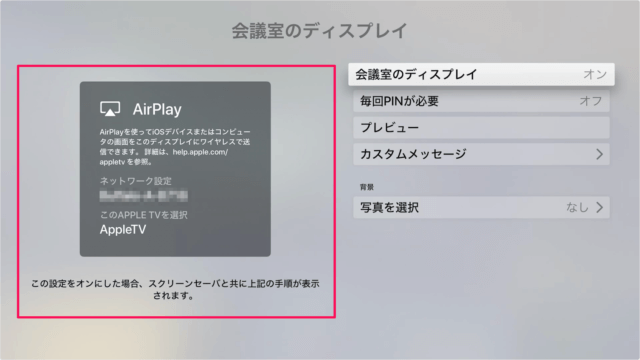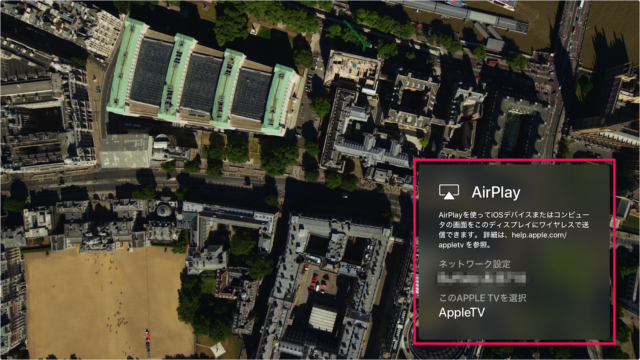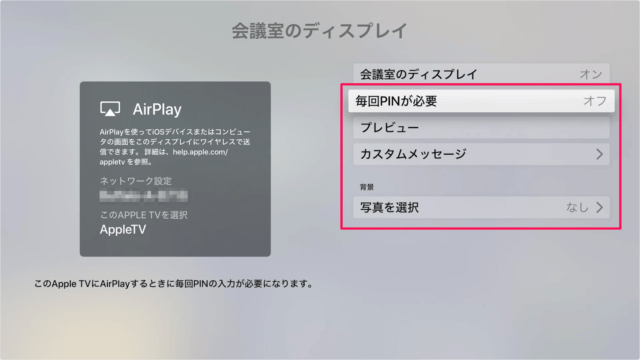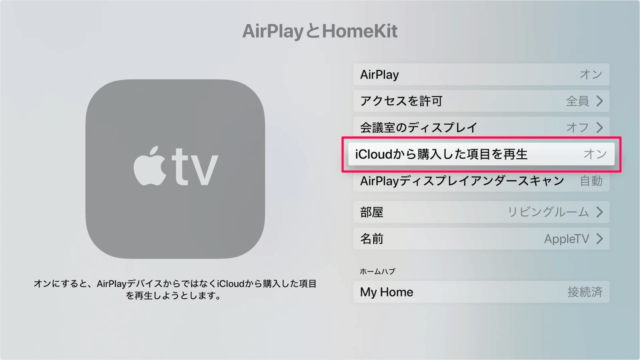Apple TVのAirPlayの設定方法を紹介します。
AirPlayを使うとiOSデバイス(iPhone、iPod Touch、iPad)やMacの音楽・映画などのコンテンツをApple TVで楽しむことができます。また、「iPhone」「iPad」「Mac」の画面をApple TVに表示することもできます。詳細は以下のリンクを参考にしてください。
それでは、Apple TVのAirPlayの設定方法をみてみましょう。
AirPlayの設定
「AirPlayとHomeKit」を選択します。
「AirPlay」を選択すると「オン」「オフ」が切り替わります。
AirPlayを利用する場合は「オン」に設定します。
AirPlay にアクセスできる人を限定することができます。
- 全員
- 同じネットワーク上の全員
- このホームを共有している人だけ
- パスワードを要求
「会議室のディスプレイ」を「オン」にすると
スクリーンセーバと共にAirPlayへの接続手順が表示されます。
AirPlay
AirPlayを使ってiOSデバイスまたはコンピュータの画面をこのディスプレイにワイヤレスで送信できます。
ネットワーク設定
このAPPLE TVを選択
- 毎回PINが必要
- プレビュー
- カスタムメッセージ
- 背景(写真を選択)
- iCloudから購入した項目を再生
「オン」「オフ」を選択します。
「オン」にすると、AirPlayデバイスからではなくiCloudから購入した項目を再生しようとします。
- AirPlayディスプレイアンダースキャン
「自動」「オン」「オフ」を選択します。
MacでAirPlayディスプレイ機能を使うとApple TVで画像の端が切れる場合は、AirPlayディスプレイアンダースキャンをオンにしてください。画像の周りに黒い帯が表示される場合は、オフにしてください。